Annuncio pubblicitario
 Immagina questo: hai appena trovato questo fantastico software gratuito di cui sei entusiasta per tutto ciò che può fare per te, ma quando lo installi, scopri che è pieno di altri "bloatware" che hai installato accidentalmente sul tuo computer. Ora invece di usare il tuo software di cui eri così entusiasta, devi esaminare tutti i tuoi programmi per trovare il bloatware che hai appena installato.
Immagina questo: hai appena trovato questo fantastico software gratuito di cui sei entusiasta per tutto ciò che può fare per te, ma quando lo installi, scopri che è pieno di altri "bloatware" che hai installato accidentalmente sul tuo computer. Ora invece di usare il tuo software di cui eri così entusiasta, devi esaminare tutti i tuoi programmi per trovare il bloatware che hai appena installato.
O peggio, lo lasci sul tuo computer solo per ridurre il tempo di avvio e lo spazio sul disco rigido. In genere questo bloatware viene aggiunto all'installazione in una forma di sponsorizzazione per l'azienda che offre il software gratuito. Nonostante quanto sia buono il programma che stai cercando di installare, software sponsorizzato aggiuntivo può essere a dir poco fastidioso.
Ma non è la fine del mondo: puoi fare qualcosa al riguardo semplicemente sviluppando alcune nuove pratiche quando l'installazione di software e persino l'utilizzo di un determinato sito Web come strumento per evitare facilmente il mal di testa dell'installazione del tutto.
Essere consapevole
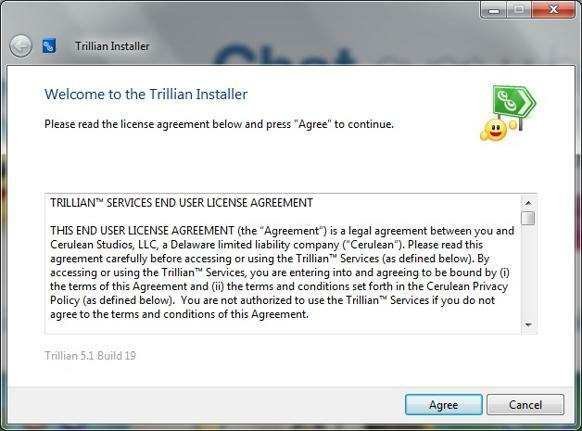
Voglio sottolineare la pratica più importante che puoi sviluppare prima di continuare a leggere. Non è solo con l'installazione di software, ma con l'informatica in generale, e questo è vero essere consapevoli e preoccuparsi. Di tanto in tanto software indesiderato può ancora passare di soppiatto durante l'installazione. Tuttavia, se sei a conoscenza che cosa stai installando e ti preoccupi davvero invece di limitarti a seguire i movimenti, impedirai l'installazione del 99% di bloatware, che altrimenti potrebbe essere stata causata da azioni negligenti.
Questo non avverrà in modo naturale se non ci si è abituati - richiede sicuramente uno sforzo consapevole. Ad esempio, molti utenti di computer semplicemente non prestano attenzione a quali aggiornamenti sono necessari o alla reputazione dei siti Web che visitano. L'installazione del software non è diversa. Essere consapevoli è di gran lunga la prima cosa che devi essere. Non ci vuole un certo livello di abilità tecnica (anche se a volte sicuramente aiuta) - ci vuole solo fare.
Mind The Check Boxes

La seconda pratica da avere durante l'installazione del software è non solo lasciare tutto controllato, ma effettivamente leggere cosa stai installando o aggiungendo al tuo computer. Dai un'occhiata all'esempio sopra di Trillian processo di installazione.
Non esiste solo una casella della posizione di installazione, che è possibile modificare... .stop. Did sai che puoi cambiare la posizione in cui è installato il tuo software? Ora, molto probabilmente dovrai farlo raramente. Ma sul mio sistema operativo Windows 7 a 64 bit, ho due cartelle "programmi". Preferisco installare tutti i miei programmi in uno in modo da sapere dove trovarli tutti. Di tanto in tanto un programma sceglierà automaticamente la cartella sbagliata. Sapere che è possibile modificare la posizione in cui è installato il programma può prevenire future disorganizzazioni e risparmiare tempo nella ricerca di software. E semplifica le cose.
Ora torniamo alle caselle di controllo. Puoi vedere che ci sono quattro caselle separate:
- "Aggiungi Trillian al menu Start"
- "Aggiungi Trillian al desktop"
- "Carica Trillian all'avvio del mio computer"
- "Aggiungi informazioni di disinstallazione per aggiungere / rimuovere programmi"
Aggiungi Trillian al menu Start
Questa, secondo me, è una buona cosa da fare. Il tuo menu di avvio è un facile accesso a molti programmi che potresti non desiderare sulla barra delle applicazioni dal menu di avvio o dal desktop per quella materia. È possibile accedere a questi programmi in "Tutti i programmi, "Ma può anche essere" bloccato "nel menu Start, per un accesso più semplice, facendo clic con il tasto destro e selezionando"Aggiungi al menu Start ".
Aggiungi Trillian al desktop
Questa opzione dipende interamente da te. Chiedilo a te stesso "devo accedere spesso al programma?"Se lo fai, vai avanti e lascia selezionata questa casella. In caso contrario, forse solo accedendo da Tutti i programmi nel menu Start è sufficiente. Personalmente, ho un desktop completamente scarno, che significa nient'altro che il mio sfondo e Rocketdock - un dock come su Mac, ma per il sistema operativo Windows.
Carica Trillian all'avvio del mio computer
Fai attenzione a questo. Probabilmente avrai bisogno della maggior parte dei programmi subito quando accedi al tuo computer ogni giorno. Esempi di quelli che tu dovrebbero potrebbe essere il tuo software antivirus e un programma di backup dei file. Naturalmente questo sarà diverso per ogni utente. Ad esempio, ho un programma chiamato Launchy che si avvia automaticamente perché è metà della comodità di utilizzare il programma.
Nota: se si desidera rimuovere i programmi dall'avvio, attenersi alla seguente procedura rapida:
- Apri la casella Esegui tenendo premuto il tasto Start di Windows e premendo R sulla tastiera.
- genere msconfig nella scatola.
- Fai clic sulla quarta scheda in "Avvio".
- Deseleziona le caselle dei programmi che non ti servono.
Se non riconosci il programma, scopri se ne hai bisogno, ma fai attenzione. Se non sai cosa stai facendo, chiedi aiuto avanzato a qualcuno che sa cosa sta facendo.
Aggiungi informazioni di disinstallazione per aggiungere / rimuovere programmi
Raccomando che questo sia controllato per una facile rimozione usando l'utility di disinstallazione del programma Windows. Tuttavia, posso suggerire brevemente l'uso di Revo Uninstaller, un'alternativa superiore all'utilità di disinstallazione predefinita fornita in Windows Revo Uninstaller darà la caccia al tuo bloatware Leggi di più . Detto questo, continua a selezionare questa opzione solo per sicurezza.
Aggiungi alla barra delle applicazioni (a.k.a. Barra di avvio rapido)
Questa opzione non è attualmente disponibile come opzione nell'installazione di Trillian, ma è molto comune con la maggior parte dei programmi. Questo, come l'opzione desktop, dipende anche da te e dalle tue abitudini utente. Se vuoi un'esperienza utente pulita (o vuoi iniziare ad averne una) è importante non aggiungere tutti i programmi a questa barra o al tuo desktop.
Questo dovrebbe essere il più popolare dei programmi popolari che usi. Considera di usarlo in questo modo: una barra di avvio ritardata. Significato, un posto per accedere facilmente ai programmi che ti volere utilizzare quando si accende il computer per la prima volta (o poco dopo), ma non si desidera che si avviino per mantenere efficiente il tempo di avvio.
Attenzione ai programmi che sembrano necessari

Si vede nell'immagine sopra che "Best Video Downloader" è il bloatware qui. Vedrai anche che ci sono due opzioni per continuare:
- "Accettare"
- "No grazie"
Non lasciarti ingannare. Questi sono formulati in questo modo per farti credere che ne hai bisogno. Non lo fai. Non aver paura di dire di no a qualcosa con cui non sei d'accordo o che non desideri. Ciò include anche i Termini di servizio per un programma, ma chi legge tutto ciò? Scherzo - dovresti.
Tuttavia, è importante essere consapevoli di questi programmi e dei trucchi coinvolti durante il processo di installazione. La cosa peggiore che potrebbe accadere se dicessi di no sarebbe che il processo di installazione sarebbe terminato e avresti dovuto ricominciare tutto da capo. Cioè, se proprio lo vuoi, dato quello che è appena successo.

Oops! L'hai quasi fatto di nuovo! Non fare clic su "Il prossimo"Abbastanza ancora. Notare di nuovo quelle caselle di controllo? Questa volta sono qualcosa di completamente diverso dagli ultimi che abbiamo visto. Si tratta di un altro programma da aggiungere al tuo computer: questa volta una barra degli strumenti. Questi sono abbastanza comuni. Non posso dirti quante volte sono passato ai computer di altre persone e ho visto due, tre, quattro, cinque barre degli strumenti di ricerca sul proprio browser. Yikes.
Non è solo uno spreco di proprietà dello schermo, non sono nemmeno necessarie. Uno è abbastanza e con tutti i browser moderni oggi la barra degli indirizzi funziona anche come barra di ricerca, quindi queste barre degli strumenti sono completamente inutili.
Guarda di nuovo lo screenshot. Sta solo chiedendo di aggiungere una barra degli strumenti? No. Richiede l'autorizzazione per modificare le impostazioni:
- "Rendi Chiedi al mio provider di ricerca predefinito"
- "Rendi Ask.com la mia homepage del browser e la nuova pagina delle schede
Fai Chiedi al mio provider di ricerca predefinito
Veramente? Chi usa ancora Chiedi più? Sono sorpreso che abbiano anche abbastanza soldi per finanziare questa pubblicità in Trillian. Inutile dire che immagino che tu veramente vuoi Chiedi come provider di ricerca, puoi usarli. Ma tu prendi questa decisione e impostale come provider di ricerca predefinito nel tuo browser: non consentire a questo programma di accedere a queste impostazioni
Crea la pagina iniziale del browser Ask.com e la pagina Nuove schede
Hai mai effettuato l'accesso e hai notato che la tua homepage è diversa dall'ultima volta? Questo è molto probabilmente il motivo. L'unica altra ragione potrebbe essere che l'hai cambiato durante un intenso periodo di sonno, probabilmente improbabile. Come ho già detto, non lasciare che Trillian imposti queste autorizzazioni. Se desideri disperatamente utilizzare Ask.com, impostalo manualmente come pagina iniziale.
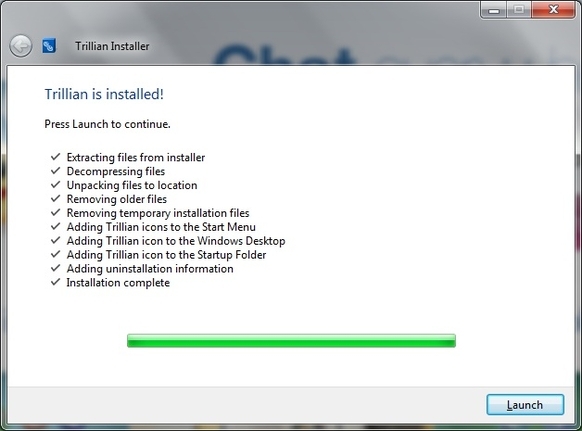
L'hai fatta! Sembra che dopo tutto non ti serva tutto quel software fuorviante installato con il tuo programma.
Usa Ninite.com
Ninite è stato coperto prima da MakeUseOf Ninite: installa facilmente tutte le tue app gratuite preferite in una sola volta Leggi di più , quindi non contribuirò alla ridondanza, ma vorrei menzionarlo brevemente in quanto può essere un'ottima fonte per il download di software.

Il processo è abbastanza semplice. Seleziona semplicemente il software che desideri. Può trattarsi di un solo programma e di tutti i programmi (non che lo consiglierei). È disponibile una vasta gamma di programmi gratuiti (sebbene alcuni siano software di prova).
Dopo aver selezionato il software, scorrere fino alla fine della pagina e fare clic sul grande pulsante verde "Ottieni programma di installazione".

Apri il file scaricato e preparerà l'installazione ...

E quindi scaricare il programma oi programmi ...

E quindi installare i programmi ...

E poi hai finito! Questo è tutto! Nessun bloatware. Nessuna impostazione modificata. Semplicemente semplice e semplice installazione del software - come dovrebbe essere. Notare che Ninite può anche funzionare come programma di aggiornamento software per programmi già installati.

Nota: è importante ricordare che Ninite mantiene solo le impostazioni predefinite per i programmi. Quando ho installato Trillian tramite Ninite, un'icona è stata aggiunta al mio desktop e il programma è stato aggiunto all'avvio. Se desideri un maggiore controllo, potresti voler rimanere con il programma di installazione autonomo dei singoli programmi. Detto questo, Ninite è un'ottima alternativa alla prevenzione dell'installazione accidentale di bloatware.
Conclusione
Per ricapitolare ci sono tre cose importanti da fare durante l'installazione del software:
- Sii consapevole e consapevole di ciò che stai facendo.
- Seleziona quelle caselle di controllo.
- Fai attenzione ai metodi di inganno per farti installare software non necessario - non aver paura di dire di no. Bonus: Controlla prima Ninite per il download del software.
Il software libero può essere eccezionale, ed è grazie al software sponsorizzato che può essere gratuito. Ma questo non significa che tu dovere installalo, quindi fai attenzione e presta molta attenzione a ciò che sta accadendo durante l'installazione del tuo prossimo programma gratuito.
Se ho lasciato qualcosa fuori, ti preghiamo di dircelo nei commenti. Qual è stata la tua esperienza migliore o peggiore durante l'installazione del software?
Aaron è un assistente veterinario laureato, con i suoi interessi primari in natura e tecnologia. Ama esplorare la natura e la fotografia. Quando non sta scrivendo o indulgendo in scoperte tecnologiche in tutte le interwebs, può essere trovato a bombardare lungo la montagna sulla sua bici. Maggiori informazioni su Aaron sul suo sito web personale.